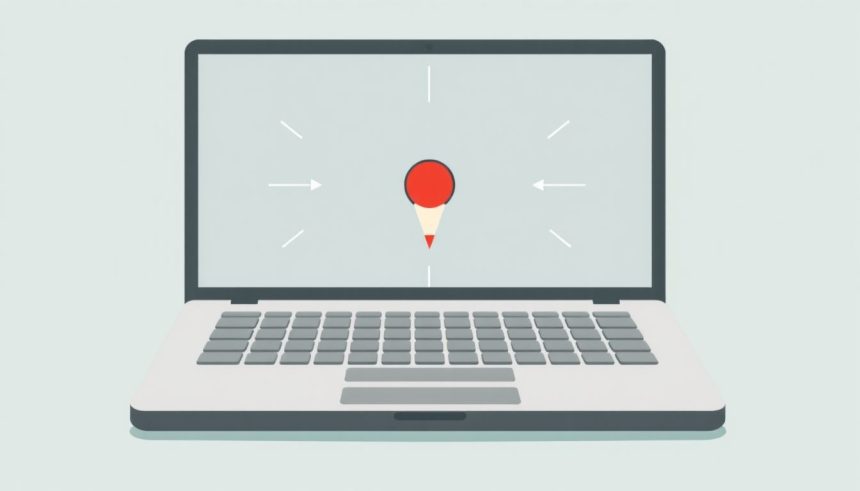A TrackPoint, közismert nevén pointing stick, egy kis méretű, joystick-szerű kurzorvezérlő eszköz, amelyet elsősorban laptopokban találunk. A hagyományos touchpad és egér alternatívájaként szolgál, lehetőséget kínálva a kurzor irányítására anélkül, hogy a felhasználónak le kellene vennie a kezét a billentyűzetről. Ezt a kis, általában piros színű „gombot” a billentyűzet közepén, a G, H és B betűk között helyezik el.
A TrackPoint működése a nyomásérzékelésen alapul. Nem mozdul el fizikailag, mint egy joystick, hanem a rá gyakorolt nyomást érzékeli és alakítja át kurzormozgássá. Minél nagyobb a nyomás, annál gyorsabban mozog a kurzor a megfelelő irányba. A kurzor mozgatásához a felhasználónak egyszerűen enyhe nyomást kell gyakorolnia a TrackPoint-ra a kívánt irányba. A TrackPoint érzékenysége általában beállítható a számítógép beállításain belül, lehetővé téve a felhasználó számára, hogy a saját preferenciáihoz igazítsa a kurzor sebességét és pontosságát.
A TrackPoint nagy előnye a helytakarékosság és a folyamatos munkavégzés lehetősége. Mivel a felhasználó nem kényszerül a kezét a billentyűzetről a touchpadre vagy egérre helyezni, gyorsabban és hatékonyabban tud dolgozni, különösen szövegszerkesztés vagy programozás során. Ez a funkció különösen vonzóvá teszi a TrackPoint-ot azok számára, akik sokat gépelnek, és minimalizálni szeretnék a kézmozgással járó időveszteséget.
A TrackPoint a hatékonyságot és a folyamatos munkavégzést helyezi előtérbe a laptop felhasználói élményének javítása érdekében.
Bár a TrackPoint használata eleinte megszokást igényelhet, sok felhasználó rendkívül hatékonynak és kényelmesnek találja. A pontos kurzorvezérlés lehetővé teszi a precíz munkavégzést, például grafikai tervezés vagy CAD tervezés során. A TrackPoint emellett kevésbé terheli a csuklót, mint a touchpad, ami hosszú távon kényelmesebbé teheti a munkát.
A TrackPoint-ot gyakran a ThinkPad laptopokkal azonosítják, mivel az IBM (és később a Lenovo) ezeken a gépeken vezette be és tette népszerűvé. Bár más gyártók is kísérleteztek hasonló megoldásokkal, a TrackPoint a ThinkPad védjegyévé vált, és sok felhasználó számára ez a kurzorvezérlő eszköz a megbízhatóságot és a professzionális használatot jelképezi.
A TrackPoint története és fejlődése: Az IBM és a ThinkPad öröksége
A TrackPoint, közismertebb nevén pointing stick vagy nipple mouse, egy aprócska, gumiszerű pöcök, mely a laptopok billentyűzetébe van integrálva, és a kurzor vezérlésére szolgál. Bár a koncepció egyszerűnek tűnik, a TrackPoint története mélyen gyökerezik az IBM innovációjában és a legendás ThinkPad laptopcsaládban.
Az 1980-as évek végén, amikor a laptopok még gyerekcipőben jártak, az IBM mérnökei a hordozhatóság és a használhatóság közötti egyensúly megteremtésén fáradoztak. A hagyományos egér kényelmes volt, de a hordozhatóság szempontjából nem volt ideális. Az érintőpadok még nem voltak elterjedtek, és a korai verzióik sem voltak túl megbízhatóak. Ekkor született meg a TrackPoint ötlete, melyet Ted Selker, Joseph Rutledge és Noam Shpitalnik fejlesztettek ki az IBM kutatóközpontjában.
A TrackPoint lényege, hogy a felhasználó az ujjával gyakorol nyomást a pöcökre különböző irányokban. A pöcök érzékeli a nyomást, és a szoftver a nyomás mértékének és irányának megfelelően mozgatja a kurzort a képernyőn. Az IBM célja az volt, hogy a felhasználó anélkül tudja irányítani a kurzort, hogy levenné a kezét a billentyűzetről, ezáltal növelve a termelékenységet. A TrackPoint mellé általában két vagy három fizikai gomb is tartozik a billentyűzet alján, melyek az egérgombok funkcióit látják el.
A ThinkPad laptopok 1992-es bemutatkozásával a TrackPoint is szinte azonnal a gép védjegyévé vált. A piros pöcök, mely a billentyűzet közepén trónolt, nemcsak funkcionális volt, hanem egyedi megjelenést is kölcsönzött a ThinkPadnek. A TrackPoint gyorsan a felhasználók kedvencévé vált, különösen azok körében, akik sokat gépeltek és nagyra értékelték a pontos kurzorvezérlést.
A TrackPoint a ThinkPad identitásának szerves részévé vált, és a mai napig megtalálható a legtöbb ThinkPad modellen.
Az évek során a TrackPoint finomodott és fejlődött. Az IBM, majd később a Lenovo, folyamatosan fejlesztette a pöcök érzékenységét, pontosságát és tartósságát. Különböző formájú és anyagú pöckök kerültek bevezetésre, hogy a felhasználók megtalálhassák a számukra legkényelmesebbet. Bár az érintőpadok sokat fejlődtek, és egyre népszerűbbek lettek, a TrackPoint a mai napig hűséges felhasználói táborral rendelkezik.
A TrackPoint sikere más gyártókat is arra ösztönzött, hogy hasonló megoldásokat vezessenek be a laptopjaikban. Bár ezek a rendszerek nem lettek annyira elterjedtek, mint a TrackPoint, bizonyítják, hogy az IBM innovatív megoldása inspiráló hatással volt az iparágra.
A TrackPoint nem csupán egy kurzorvezérlő eszköz, hanem egy darabka technológiatörténelem. Az IBM és a ThinkPad örökségének része, mely a mai napig emlékeztet arra, hogy a felhasználói igényekre fókuszáló innováció milyen tartós értéket teremthet.
A TrackPoint működési elve: Nyomásérzékeny szenzorok és vezérlő algoritmusok
A TrackPoint, más néven pointing stick, egy apró, gumírozott pöcök, amely a laptopok billentyűzetének közepén helyezkedik el, jellemzően a G, H és B billentyűk között. Működése a nyomásérzékeny szenzorokon alapul, nem pedig a mozgáson, mint például a touchpad esetében.
A TrackPoint nem mozdul el a billentyűzet síkjában. Ehelyett a kurzor mozgatásához nyomást kell gyakorolni rá különböző irányokba. A pöcök alatt található négy vagy több nyomásérzékeny szenzor érzékeli a felhasználó által kifejtett erőt. Ezek a szenzorok valójában apró erőmérők, amelyek a rájuk ható nyomás arányában változtatják az elektromos ellenállásukat.
A szenzorok által mért értékek egy vezérlő áramkörhöz kerülnek, amely értelmezi a nyomás irányát és nagyságát. Ez az áramkör egy komplex algoritmus segítségével alakítja át a nyomásadatokat kurzormozgássá. A kurzor sebessége és irányultsága arányos a pöcökre gyakorolt nyomás erősségével és irányával.
A vezérlő algoritmus feladata, hogy a nyomásérzékelők jeleit sima és pontos kurzormozgássá alakítsa. Ez magában foglalja a nyomásadatok szűrését a zaj csökkentése érdekében, a sebesség szabályozását a felhasználó igényeihez igazodva, és a gyorsítás beállítását a nagy távolságok gyorsabb áthidalásához. A modern TrackPoint rendszerek képesek a nyomásérzékenység dinamikus beállítására is, figyelembe véve a felhasználó egyéni stílusát és a feladat jellegét.
A TrackPoint vezérlésének lényege, hogy a kurzor mozgatása nem a pöcök elmozdulásán, hanem a rá gyakorolt nyomás irányán és erősségén alapul.
A TrackPoint mellé gyakran társulnak dedikált egérgombok is, amelyek a billentyűzet alatt helyezkednek el. Ezek a gombok a hagyományos egér bal és jobb gombjának, valamint néha a középső gombjának funkcióit látják el. A felhasználó a TrackPoint-tal mozgatja a kurzort, majd a dedikált gombokkal kattint vagy görget.
A TrackPoint rendszerekben a dead zone (holttér) egy olyan terület a nyomásérzékelési tartományban, ahol a kurzor nem mozdul, még akkor sem, ha nyomás nehezedik a pöcökre. Ez a dead zone célja, hogy megakadályozza a véletlen kurzormozgásokat, amikor a felhasználó csak pihenteti az ujját a pöcökön. A dead zone mérete beállítható a felhasználó preferenciái szerint.
A TrackPoint előnyei közé tartozik a pontos kurzorvezérlés, a kis helyigény, és az, hogy a felhasználónak nem kell levennie a kezét a billentyűzetről a kurzor mozgatásához. Hátránya lehet, hogy a használata hozzászokást igényel, és egyes felhasználók számára kényelmetlen lehet a pöcök hosszan tartó nyomkodása.
A TrackPoint érzékenysége, gyorsulása és egyéb paraméterei a vezérlőpulton vagy a rendszerbeállításokban állíthatók be. Ezek a beállítások lehetővé teszik a felhasználó számára, hogy a TrackPoint működését a saját igényeihez és preferenciáihoz igazítsa. A legtöbb rendszer lehetővé teszi a gombok funkcióinak testreszabását is.
A különböző gyártók eltérő algoritmusokat és szenzorokat használnak a TrackPoint megvalósításához, ami különbségeket eredményezhet a kurzorvezérlés pontosságában és érzékenységében. A szoftveres illesztőprogramok is jelentős szerepet játszanak a TrackPoint teljesítményében, mivel ezek felelősek a nyomásérzékelők jeleinek értelmezéséért és a kurzormozgássá alakításáért.
A TrackPoint egyedi vezérlési módszere lehetővé teszi a finom kurzormozgásokat, ami különösen hasznos lehet grafikai tervezéshez, CAD munkához és más precíziós feladatokhoz. Bár a touchpad szélesebb körben elterjedt, a TrackPoint továbbra is népszerű választás azok számára, akik értékelik a pontos és hatékony kurzorvezérlést.
A TrackPoint ergonómiája: Előnyök és hátrányok a hagyományos érintőpaddal szemben
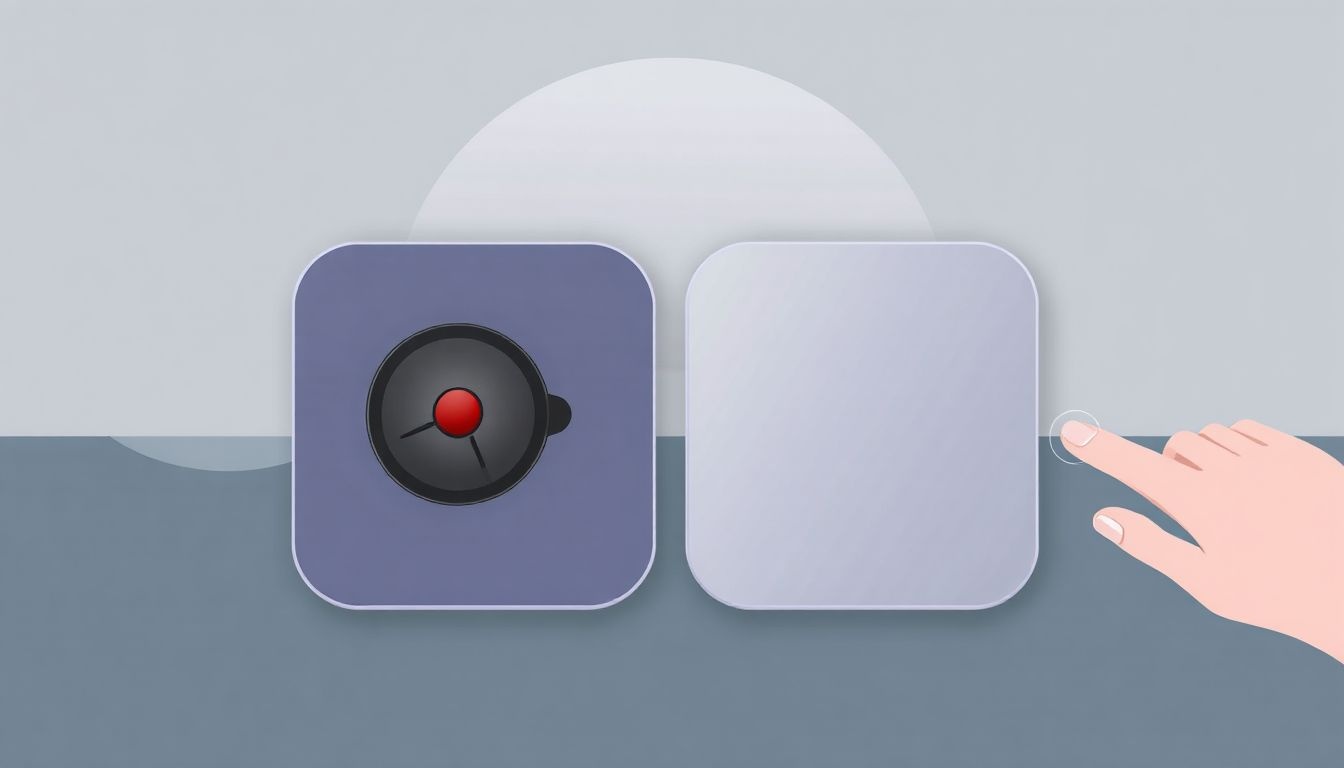
A TrackPoint, más néven pointing stick, egy kis joystick-szerű eszköz, mely a billentyűzetbe van integrálva, leggyakrabban laptopokon. A hagyományos érintőpaddal szemben számos ergonómiai előnnyel és hátránnyal rendelkezik.
Az egyik legjelentősebb előny a kézpozíció megtartása. Míg az érintőpad használata a kéz billentyűzetről való levételét és a csukló mozgatását igényli, a TrackPoint lehetővé teszi, hogy az ujjak a billentyűzeten maradjanak, minimalizálva a kéz és a csukló mozgását. Ez csökkentheti a repetitív terheléses sérülések (RSI) kockázatát, mint például a carpal tunnel szindróma.
Egy másik előny a pontosság. Sok felhasználó szerint a TrackPoint finomabb kurzormozgást tesz lehetővé, különösen kis célpontok elérésénél. Ez a precizitás különösen hasznos lehet grafikai tervezéshez, CAD munkához vagy más olyan feladatokhoz, ahol a pontos kurzorpozicionálás kritikus.
Azonban a TrackPointnak is vannak hátrányai. A megtanulási görbe meredekebb lehet, mint az érintőpad esetében. Időbe telhet, mire a felhasználó megszokja az eszköz érzékenységét és a kívánt kurzormozgást elérje.
A kényelem is kérdéses lehet. Néhány felhasználó a hosszú távú használat során kényelmetlenséget tapasztalhat az ujjakban, különösen, ha túlságosan erősen nyomják a TrackPointot. A cserélhető kupakok segíthetnek ezen, de a probléma továbbra is fennállhat.
A sebesség is korlátozott lehet bizonyos esetekben. Nagyobb kurzormozgásoknál az érintőpad gyorsabb lehet, mivel nagyobb területet lehet egyetlen mozdulattal átszelni. A TrackPoint használatához több apró mozdulat szükséges, ami lassabbá teheti a folyamatot.
A TrackPoint használata során a kéz a billentyűzeten marad, ami potenciálisan csökkenti az RSI kockázatát, de a megszokási idő és a kényelem szempontjai egyéniek.
Végezetül, a karbantartás is szempont lehet. A TrackPoint kupakja idővel elkophat vagy leeshet, ami szükségessé teheti a cserét. Bár a kupakok általában olcsók és könnyen beszerezhetők, ez egy plusz lépés, amivel az érintőpad esetében nem kell számolni.
Összességében a TrackPoint ergonómiai előnyei és hátrányai egyéniek. A legjobb megoldás az, ha a felhasználó kipróbálja mindkét eszközt, és eldönti, melyik felel meg jobban az igényeinek és a munkastílusának. A következőkben felsoroljuk a legfontosabb szempontokat:
- Előnyök: Kézpozíció megtartása, potenciálisan csökkentve az RSI kockázatát; nagyobb pontosság.
- Hátrányok: Meredekebb tanulási görbe; potenciális kényelmetlenség; korlátozott sebesség nagyobb kurzormozgásoknál; karbantartási igény.
A döntés során érdemes figyelembe venni a munkavégzés jellegét és a személyes preferenciákat is. Például, ha valaki sokat gépel és finom kurzormozgást igénylő feladatokat végez, a TrackPoint előnyösebb lehet. Ha valaki inkább gyors, nagy kurzormozgásokat igénylő feladatokat végez, az érintőpad lehet a jobb választás.
A TrackPoint használatának technikái: Finommozgások és gyors kurzorvezérlés
A TrackPoint használatának elsajátítása nem csupán a kurzor mozgatásáról szól, hanem a finommozgások és a gyors kurzorvezérlés mesteri szintre emeléséről. A kezdeti nehézségek leküzdése után a felhasználó képes lesz a kurzort rendkívüli pontossággal pozicionálni, ami jelentősen felgyorsíthatja a munkavégzést.
A TrackPoint-ot az ujjbegyekkel, általában a mutató- és középső ujjal, valamint a hüvelykujjal vezéreljük. A kurzor sebessége attól függ, hogy mekkora nyomást gyakorolunk a kis piros pöcökre. A finommozgások eléréséhez nagyon enyhe nyomást kell alkalmazni. Ezt gyakorlással lehet tökéletesíteni, és a kezdeti bizonytalanság hamar elmúlik.
A gyors kurzorvezérléshez viszont erőteljesebb nyomásra van szükség. Fontos azonban, hogy ne essünk túlzásba, mert a túlzott erőhatás pontatlansághoz vezethet. A cél a megfelelő egyensúly megtalálása a sebesség és a pontosság között.
A TrackPoint legnagyobb előnye, hogy a felhasználónak nem kell levennie a kezét a billentyűzetről a kurzor mozgatásához, ami folyamatosabb munkavégzést tesz lehetővé.
A TrackPoint használatának technikái közé tartozik a „tap and drag” módszer is. Ez azt jelenti, hogy a kurzort a kívánt pozícióba mozgatjuk, majd a megfelelő gombot (általában a bal egérgombot) lenyomva tartva húzzuk a kurzort. Ez különösen hasznos fájlok mozgatásakor vagy szövegek kijelölésekor.
A TrackPoint érzékenysége általában a vezérlőpulton vagy a rendszerbeállításokban állítható. Érdemes kísérletezni a különböző beállításokkal, hogy megtaláljuk a számunkra legmegfelelőbbet. A túl magas érzékenység pontatlansághoz, a túl alacsony pedig lassúsághoz vezethet.
Néhány tipp a TrackPoint használatának tökéletesítéséhez:
- Rendszeres gyakorlás: Minél többet használjuk a TrackPoint-ot, annál könnyebben fogjuk tudni irányítani.
- Megfelelő testtartás: A helyes testtartás csökkenti a kéz és a csukló terhelését.
- Kényelmes ujjtartás: Ügyeljünk arra, hogy az ujjaink ne legyenek görcsösek.
- Érzékenység beállítása: Finomhangoljuk az érzékenységet a saját igényeinknek megfelelően.
A TrackPoint használata idővel természetessé válik, és a felhasználó képes lesz kihasználni annak minden előnyét. A finommozgások és a gyors kurzorvezérlés kombinációja rendkívül hatékony eszközzé teszi a munkavégzés során.
A TrackPoint testreszabhatósága: Érzékenység, sebesség és gombkiosztás beállításai
A TrackPoint, vagy „pointing stick” testreszabhatósága kulcsfontosságú a felhasználói élmény optimalizálásához. A legtöbb modern laptop, amely TrackPoint-tal rendelkezik, lehetővé teszi a felhasználó számára, hogy finomhangolja az eszköz működését a saját igényeihez. Ez elsősorban az érzékenység, sebesség és a gombok kiosztásának beállítását jelenti.
Az érzékenység beállítása határozza meg, hogy milyen kis erő szükséges a TrackPoint-ra gyakorolva a kurzor mozgásának elindításához. Minél magasabb az érzékenység, annál kisebb erő kell, hogy a kurzor reagáljon. Ez különösen hasznos lehet azok számára, akik finom mozdulatokkal szeretnék irányítani a kurzort, vagy akiknek valamilyen mozgáskorlátozottságuk van. Ezzel szemben, alacsonyabb érzékenység esetén több erőt kell kifejteni, ami pontosabb, de lassabb irányítást eredményez. A felhasználók általában a saját preferenciáik és a használt alkalmazások függvényében állítják be ezt a paramétert.
A sebesség beállítása a kurzor mozgásának gyorsaságát szabályozza, amikor a TrackPoint-ot használjuk. Magasabb sebesség beállítása azt jelenti, hogy a kurzor gyorsabban mozog a képernyőn, még akkor is, ha csak kis erőt fejtünk ki a TrackPoint-ra. Ez gyorsabb navigációt tesz lehetővé, de kevésbé pontos lehet. Alacsonyabb sebesség esetén a kurzor lassabban mozog, ami pontosabb, de lassabb irányítást biztosít. A legtöbb operációs rendszer lehetővé teszi a felhasználók számára, hogy folyamatosan állítsák be a sebességet, hogy megtalálják a számukra legmegfelelőbb egyensúlyt a sebesség és a pontosság között.
A TrackPoint testreszabása nem csak a felhasználói élmény javítását szolgálja, hanem a munkavégzés hatékonyságát is növelheti.
A TrackPoint-hoz általában tartozik néhány gomb, amelyek funkciói szintén testreszabhatók. A legtöbb laptopon legalább két gomb található, amelyek alapértelmezettként a bal és jobb egérgomb funkcióit látják el. Azonban a felhasználók gyakran átprogramozhatják ezeket a gombokat, hogy más funkciókat hajtsanak végre, például a középső egérgomb funkcióját, ami különösen hasznos lehet a böngészés során (oldal görgetése) vagy bizonyos alkalmazásokban. A gombok kiosztása lehetővé teszi a felhasználók számára, hogy optimalizálják a munkavégzésüket a gyakran használt funkciók gyors elérésével.
A TrackPoint beállításai általában az operációs rendszer egér vagy touchpad beállításaiban találhatók meg. Egyes gyártók saját szoftvert is kínálnak a TrackPoint részletesebb testreszabásához. A beállítások eléréséhez a felhasználónak a vezérlőpulton vagy a rendszerbeállításokban kell keresnie az egérrel vagy a touchpad-dal kapcsolatos beállításokat. Itt általában külön fül vagy szakasz található a TrackPoint beállításaihoz.
A TrackPoint használatának elsajátítása időt vehet igénybe, de a testreszabási lehetőségek kihasználásával a felhasználók jelentősen javíthatják a munkavégzés hatékonyságát és élményét. Kísérletezzünk a különböző beállításokkal, hogy megtaláljuk a számunkra legmegfelelőbbet!
A TrackPoint alternatívái: Hasonló mutatóeszközök és azok jellemzői
A TrackPoint, más néven pointing stick, egy egyedi kurzorvezérlő eszköz, melynek alternatívájaként számos hasonló megoldás létezik. Ezek a megoldások különböző megközelítésekkel próbálják helyettesíteni a hagyományos érintőpadot vagy egeret, gyakran a hordozhatóság és a helytakarékosság jegyében.
Az egyik leggyakoribb alternatíva a touchpad, mely szinte minden laptopban megtalálható. Míg a TrackPoint fizikailag egy apró joystick-szerű eszköz, a touchpad egy érintésérzékeny felület, melyen az ujjunkkal vezérelhetjük a kurzort. A touchpad előnye a nagyobb felület és a többujjas gesztusok támogatása.
Egy másik alternatíva a trackball, mely egy golyó, melyet az ujjainkkal vagy a tenyerünkkel görgetve irányíthatjuk a kurzort. A trackball különösen hasznos lehet olyan környezetben, ahol kevés hely áll rendelkezésre az egér mozgatásához. Léteznek kézbe vehető és beépített trackball megoldások is.
Vannak még kevésbé elterjedt megoldások is, mint például a touchscreen, mely lehetővé teszi a közvetlen interakciót a kijelzővel. Bár a touchscreen elsősorban a mobil eszközökön terjedt el, egyre gyakrabban találkozhatunk vele laptopokban és monitorokban is.
A joystick-ek, bár elsősorban játékvezérlőként ismertek, bizonyos esetekben kurzorvezérlésre is használhatók. Ezek általában precízebb irányítást tesznek lehetővé, mint a touchpad, de kevésbé alkalmasak a mindennapi használatra.
Végül, megemlíthetőek a különböző beépített navigációs gombok, melyek általában a billentyűzetbe vannak integrálva. Ezek a gombok általában kevésbé precízek, mint a TrackPoint, de helytakarékos megoldást nyújtanak.
A választott alternatíva nagymértékben függ a felhasználási céltól, a személyes preferenciáktól és a rendelkezésre álló helytől.
A TrackPoint alternatíváinak összehasonlításakor figyelembe kell venni a pontosságot, a kényelmet, a sebességet és a helyigényt. Míg a touchpad általában kényelmesebb és sokoldalúbb, a TrackPoint precízebb és helytakarékosabb megoldást nyújthat szűk helyeken.
A TrackPoint karbantartása és tisztítása: A kupak cseréje és a szenzorok ápolása
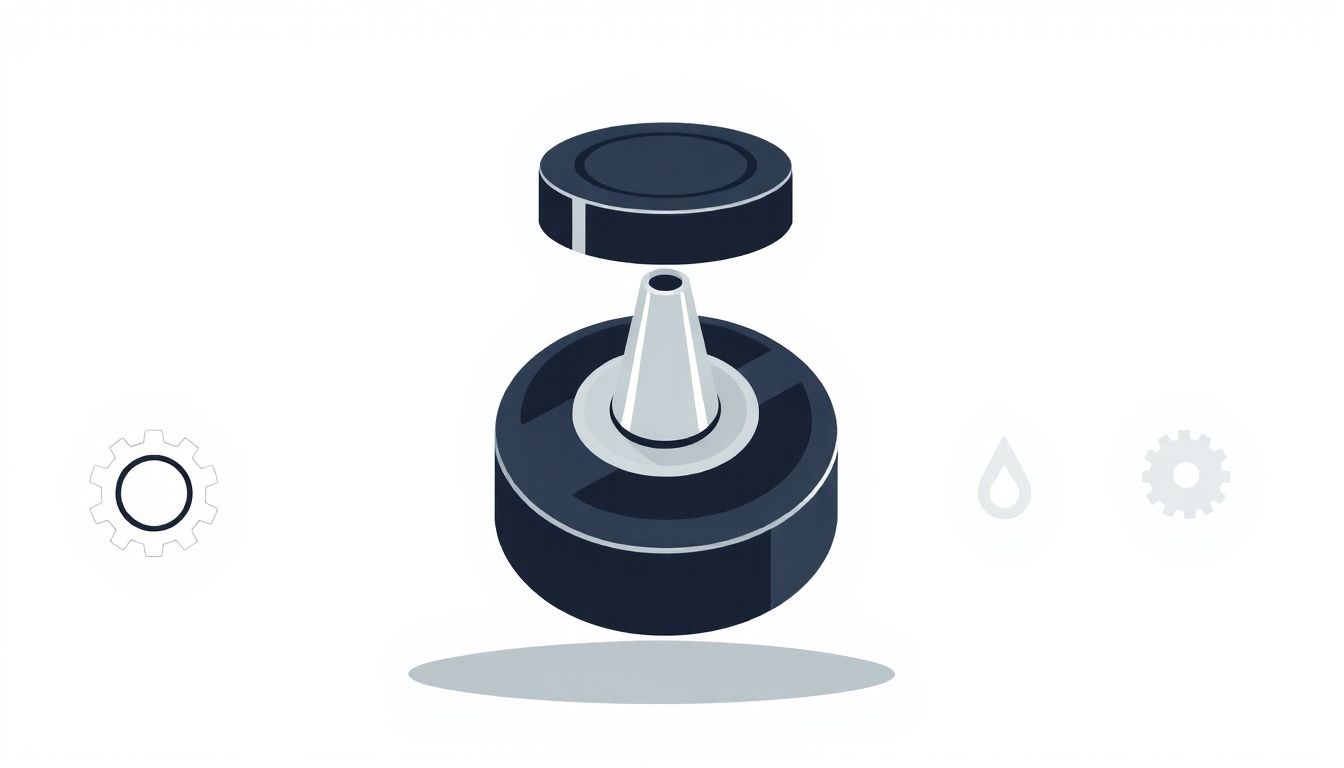
A TrackPoint, vagy más néven „pointing stick” karbantartása elengedhetetlen a hosszú távú, megbízható működéshez. A leggyakoribb probléma a kupak elhasználódása, ami a tapadás elvesztéséhez és a pontosság romlásához vezethet.
A kupak cseréje egyszerű folyamat, de fontos a megfelelő típus kiválasztása. A gyártók általában többféle kupakot kínálnak, amelyek eltérő formájúak és anyagúak lehetnek. A csere során óvatosan távolítsuk el a régi kupakot, és helyezzük a helyére az újat. Ügyeljünk arra, hogy a kupak teljesen illeszkedjen a TrackPoint tengelyére.
A szenzorok tisztítása ritkábban szükséges, de időnként előfordulhat, hogy por vagy egyéb szennyeződés kerül a TrackPoint környékére. Ilyenkor száraz, puha ecsettel óvatosan távolítsuk el a szennyeződéseket. Semmiképpen se használjunk folyadékot, mert az károsíthatja a szenzorokat!
A TrackPoint érzékenysége és pontossága nagymértékben függ a kupak állapotától és a szenzorok tisztaságától.
A következő lépéseket érdemes betartani a TrackPoint karbantartásához:
- Rendszeresen ellenőrizzük a kupak állapotát: Ha kopott, repedt vagy elvesztette a tapadását, cseréljük ki.
- Időnként tisztítsuk meg a TrackPoint környékét: Használjunk száraz, puha ecsetet a por és egyéb szennyeződések eltávolításához.
- Kerüljük a folyadék használatát: A folyadék károsíthatja a szenzorokat és a mechanizmust.
Ha a TrackPoint továbbra sem működik megfelelően a karbantartás ellenére, érdemes szakemberhez fordulni, mivel a probléma a hardver mélyebb rétegeiben is gyökerezhet.
A TrackPoint hibaelhárítása: Gyakori problémák és megoldási javaslatok
A TrackPoint, vagy más néven pointing stick, egy apró joystick-szerű eszköz, mely a laptopok billentyűzetének közepén helyezkedik el. Bár rendkívül praktikus, időnként problémák merülhetnek fel a használata során. Nézzünk néhány gyakori hibát és a lehetséges megoldásokat.
Az egyik leggyakoribb probléma a kurzor lassú vagy pontatlan mozgása. Ennek oka lehet a TrackPoint érzékenységének helytelen beállítása. Ellenőrizze a beállításokat a vezérlőpultban vagy a laptop gyártójának szoftverében. Növelje az érzékenységet, ha a kurzor túl lassan reagál, vagy csökkentse, ha túl gyorsan.
Egy másik gyakori probléma, hogy a kurzor magától mozog, anélkül, hogy hozzáérnénk a TrackPonthoz. Ezt „kurzor sodródásnak” nevezik. Ennek oka lehet a TrackPoint szennyeződése vagy elhasználódása. Próbálja meg óvatosan megtisztítani a TrackPointot egy puha, száraz ruhával. Ha ez nem segít, szükség lehet a TrackPoint kupak cseréjére.
A TrackPoint kupak cseréje sokszor megoldja a pontatlan mozgás vagy a sodródás problémáit.
Előfordulhat, hogy a TrackPoint egyáltalán nem működik. Ebben az esetben ellenőrizze, hogy a TrackPoint nincs-e letiltva a BIOS-ban vagy az operációs rendszer beállításaiban. Néhány laptop rendelkezik egy billentyűkombinációval, amellyel a TrackPoint ki- és bekapcsolható.
Ha a fenti megoldások egyike sem segít, a probléma hardveres eredetű is lehet. Ebben az esetben érdemes szakemberhez fordulni, aki meg tudja vizsgálni a laptop belső alkatrészeit.
Néhány további tipp a TrackPoint hibaelhárításához:
- Győződjön meg róla, hogy a legfrissebb illesztőprogramok vannak telepítve a laptopjához.
- Próbálja meg újraindítani a számítógépet.
- Ellenőrizze, hogy nincs-e valamilyen ütközésben a TrackPoint más beviteli eszközökkel (pl. egérrel).
A rendszeres karbantartás és a helyes használat jelentősen meghosszabbíthatja a TrackPoint élettartamát és minimalizálhatja a felmerülő problémákat. A tisztán tartás elengedhetetlen.
A TrackPoint a popkultúrában: Megjelenések és utalások filmekben, sorozatokban és játékokban
A TrackPoint, bár elsősorban a laptopokba épített praktikus kurzorvezérlő eszköz, a popkultúrában is feltűnt már, gyakran a technológiai tudatosság vagy a felhasználó geek-ségének jelképeként.
Bár konkrét, nagyszabású megjelenések ritkák, a TrackPoint esetenként felbukkan filmekben és sorozatokban, ahol a főszereplő laptopja egyértelműen ThinkPad, és a piros pöcök is jól látható. Ezek a pillanatok általában rövidek és nem központi elemei a történetnek, de a hozzáértő nézők számára azonnal felismerhetőek.
A TrackPoint jelenléte a képernyőn egyfajta „easter egg”-ként is felfogható, ami a technológia iránt érdeklődő közönségnek szól.
A játékokban a TrackPoint közvetlen megjelenése kevésbé jellemző, de a ThinkPad laptopok gyakran szerepelnek valamilyen formában a háttérben, vagy a játékos karakterének eszköztárában. Ezek a megjelenések a realizmusra törekednek, és a játék világának hitelességét növelik.
Érdemes megjegyezni, hogy a TrackPoint használata a popkultúrában gyakran összefonódik a ThinkPad márka imázsával: a megbízhatósággal, a professzionalizmussal és a funkcionalitással.
A TrackPoint jövője: Innovációk és a mobil számítástechnika változó igényei
A TrackPoint, vagy más néven pointing stick, egy ikonikus beviteli eszköz, melyet leginkább a ThinkPad laptopokról ismerünk. Bár a touchpad-ek és érintőképernyők egyre elterjedtebbek, a TrackPoint továbbra is hűséges felhasználói táborral rendelkezik. A jövő szempontjából a TrackPoint-nak alkalmazkodnia kell a mobil számítástechnika változó igényeihez és kiaknáznia az innovációkban rejlő lehetőségeket.
Az egyik kulcsfontosságú terület a érzékenység és pontosság finomhangolása. A felhasználók elvárásai egyre magasabbak a kurzorvezérlés terén, és a TrackPoint-nak lépést kell tartania ezzel. A szoftveres optimalizációk, mint például a dinamikus gyorsulás beállítása vagy a különböző alkalmazásokhoz optimalizált érzékenységi profilok, jelentősen javíthatják a felhasználói élményt.
A beépítési módok innovációja szintén kritikus fontosságú. A hagyományos TrackPoint elhelyezkedése a G, H és B billentyűk között sokak számára megszokott, de a jövőben érdemes lehet kísérletezni más pozíciókkal, vagy akár a billentyűzetbe integrált, kihúzható változatokkal. Ez különösen a kisebb méretű eszközök esetében lehet előnyös.
A gesztusvezérlés integrálása egy izgalmas lehetőség. Képzeljük el, hogy a TrackPoint-ot nem csak a kurzor mozgatására, hanem egyszerű gesztusokkal történő navigációra is használhatjuk. Például, egy enyhe körkörös mozdulattal görgethetnénk az oldalt, vagy egy gyors pöccintéssel válthatnánk az alkalmazások között.
A szoftveres támogatás és testreszabhatóság növelése elengedhetetlen. A felhasználóknak lehetőséget kell adni arra, hogy a TrackPoint működését a saját igényeikhez igazítsák. Ez magában foglalja a gombok funkcióinak testreszabását, az érzékenység beállítását, és a különböző alkalmazásokhoz tartozó profilok létrehozását.
A TrackPoint jövője nem a teljes lecserélésben, hanem a meglévő előnyök megőrzésében és a modern technológiákhoz való adaptációban rejlik.
A visszajelzések javítása fontos szempont. A felhasználók számára egyértelmű visszajelzést kell adni arról, hogy a TrackPoint milyen mértékben érzékeli a mozdulataikat. Ez történhet vizuális (pl. a kurzor mozgásának finomhangolása) vagy haptikus (pl. rezgés) visszajelzésekkel.
A mobil számítástechnika változó igényeihez való alkalmazkodás azt is jelenti, hogy a TrackPoint-ot energiatakarékosabbá kell tenni. A laptopok akkumulátor-élettartama kritikus fontosságú, ezért a TrackPoint-nak minimális energiafogyasztással kell működnie.
Végül, de nem utolsósorban, a versenytársak innovációinak figyelemmel kísérése elengedhetetlen. A touchpad-ek és más beviteli eszközök folyamatosan fejlődnek, ezért a TrackPoint-nak lépést kell tartania a legújabb trendekkel és technológiákkal.
- Érzékenység és pontosság finomhangolása
- Beépítési módok innovációja
- Gesztusvezérlés integrálása
- Szoftveres támogatás és testreszabhatóság növelése
- Visszajelzések javítása
- Energiatakarékosság növelése
- Versenytársak innovációinak figyelemmel kísérése